L'esecuzione di un backup di Synology NAS nel cloud può aiutare a proteggere i dati e a garantire che siano sempre accessibili, anche in caso di disastro. Questo articolo spiega come eseguire il backup di Synology NAS su Wasabi, una soluzione di archiviazione cloud sicura ed economica.
Che cos'è il Wasabi Cloud?
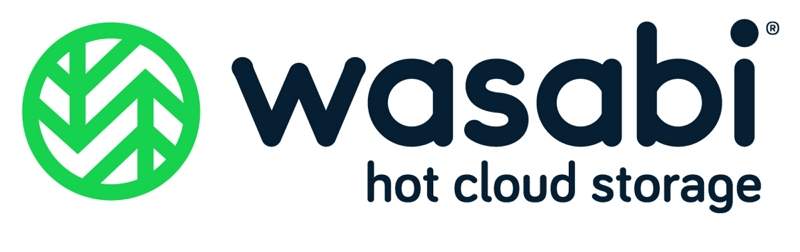
Wasabi è un provider di cloud storage che offre servizi di archiviazione di oggetti veloci e convenienti. Offre un'alternativa economica ad altri fornitori di cloud storage come Amazon S3 o Microsoft Azure.
Può essere utilizzato come destinazione per il backup dei dati da un dispositivo Synology NAS (Network Attached Storage). Configurando le impostazioni di backup del NAS Synology per inviare i dati a un bucket Wasabi, gli utenti possono creare un backup offsite dei loro dati essenziali nel cloud. Può fornire una protezione aggiuntiva contro la perdita di dati dovuta a guasti hardware o disastri naturali.
Soluzioni correlate:
Dopo aver appreso i vantaggi dell'uso di Wasabi come provider di archiviazione cloud per il backup dei dati dal NAS Synology, il passo successivo è scegliere gli strumenti di backup giusti per facilitare il processo di backup. Sul mercato sono disponibili diverse opzioni di software di backup, ognuna con caratteristiche e limitazioni uniche. In questa sezione verranno analizzati alcuni dei principali software di backup che possono essere utilizzati per eseguire il backup di Synology NAS su Wasabi.
Metodo 1. Backup di Synology NAS su Wasabi con MultCloud
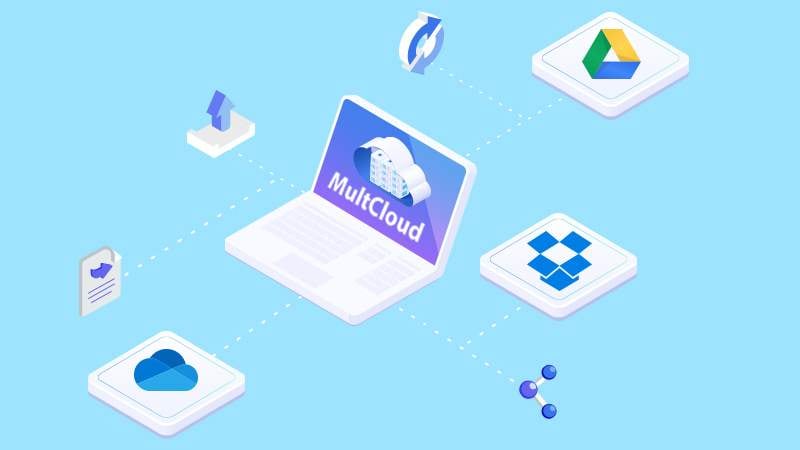
MultCloud è una potente piattaforma di gestione del cloud che fornisce un modo efficiente e semplice per eseguire il backup dei dati da Synology NAS al cloud storage Wasabi. Con MultCloud è possibile gestire più account cloud e trasferire dati su diverse piattaforme cloud, tra cui Wasabi, Google Drive, Dropbox e OneDrive. MultCloud offre inoltre una serie di funzioni e strumenti per garantire la sicurezza dei dati durante il processo di backup.
Caratteristiche principali
- MultCloud supporta oltre 30 servizi cloud, tra cui Google Drive, Photos, Wasabi, Amazon S3, NAS e Flickr.
- Invece di scaricare e caricare, MultCloud offre un metodo semplice e diretto per il backup dei file tra i cloud.
- Offre una funzione professionale di backup programmato che consente agli utenti di pianificare le operazioni di backup giornaliere, settimanali e mensili da eseguire a un'ora specifica.
- Anche se Wasabi è costruito con la più avanzata tecnologia di crittografia, alcuni temono ancora la perdita dei dati. Tuttavia, se gli utenti hanno eseguito il backup dei loro file tra i cloud utilizzando MultCloud, possono recuperare i loro file senza sforzo e rapidamente.
Soluzioni correlate:
Prezzi
- Gratuito: 5GB /mese
- $59,99 /anno: 1200GB /anno
- $99,98 /anno: 2400GB /anno
- $119/anno: Annuale illimitato
- $249: Illimitato a vita
Sistemi supportati
MultCloud is a web-based cloud management service that can be accessed from any operating system that supports a web browser. Gli utenti possono accedere a MultCloud da qualsiasi browser web moderno, compresi Google Chrome, Mozilla Firefox, Apple Safari e Microsoft Edge.
Esercitazione passo-passo
Seguire i passaggi seguenti per imparare a eseguire il backup di Synology su Wasabi utilizzando MultCloud.
- Passo 1. Creare un account MultCloud utilizzando il browser web. È inoltre possibile accedere utilizzando i dati di Google o Facebook.
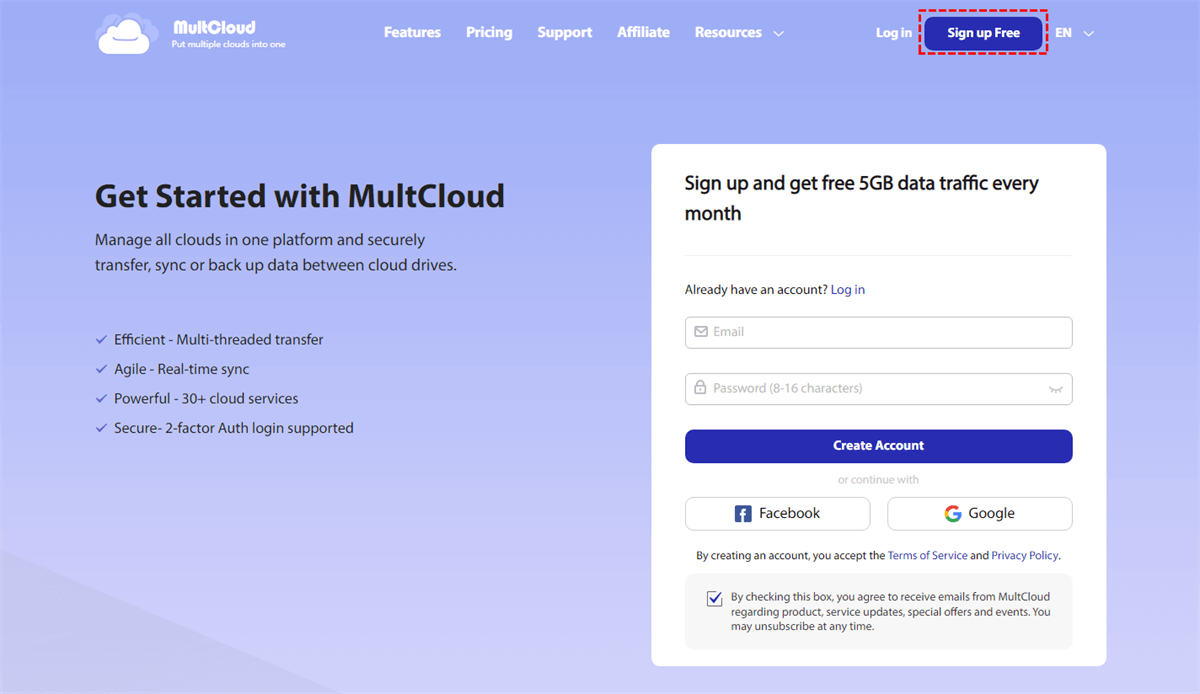
- Passo 2. Fare clic su Aggiungi Cloud Aggiungere rispettivamente Synology NAS e Wasabi.
Suggerimento: per imparare ad aggiungere Wasabi a MultCloud, accedere al proprio account Wasabi sul web e navigare su Chiavi di accesso > CREA NUOVA CHIAVE DI ACCESSO > Utente radice > CREA. Quindi, copiare le chiavi di accesso e incollarle nell'interfaccia del cloud aggiuntivo di MultCloud.
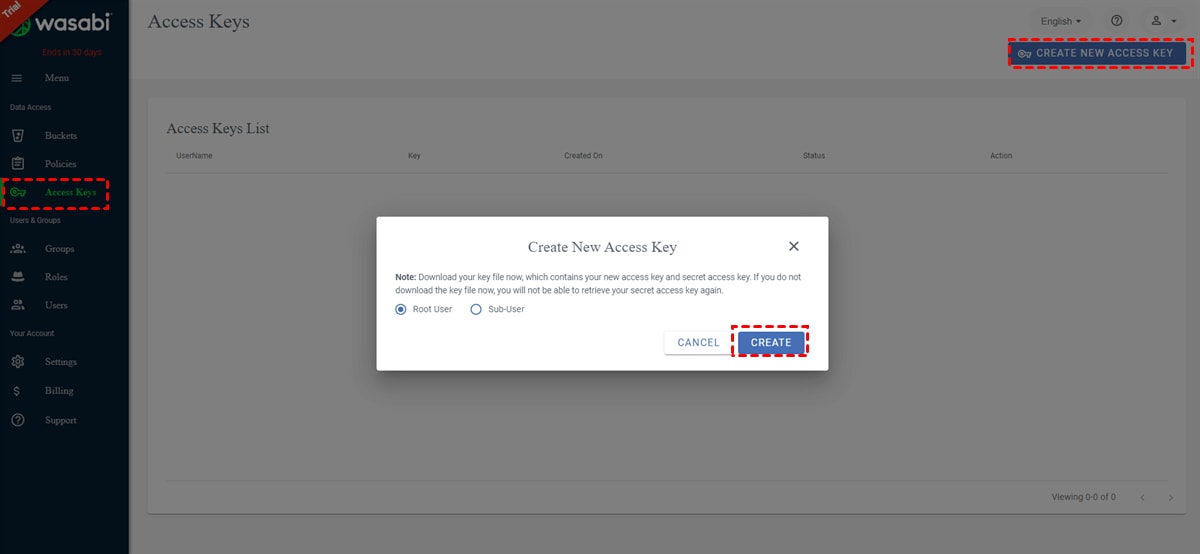
- Passo 3. A questo punto, spostatevi su Cloud Backup a sinistra della barra delle applicazioni. Il NAS Synology deve essere configurato come origine e Wasabi come directory di destinazione. Infine, fare clic sul pulsante Backup ora
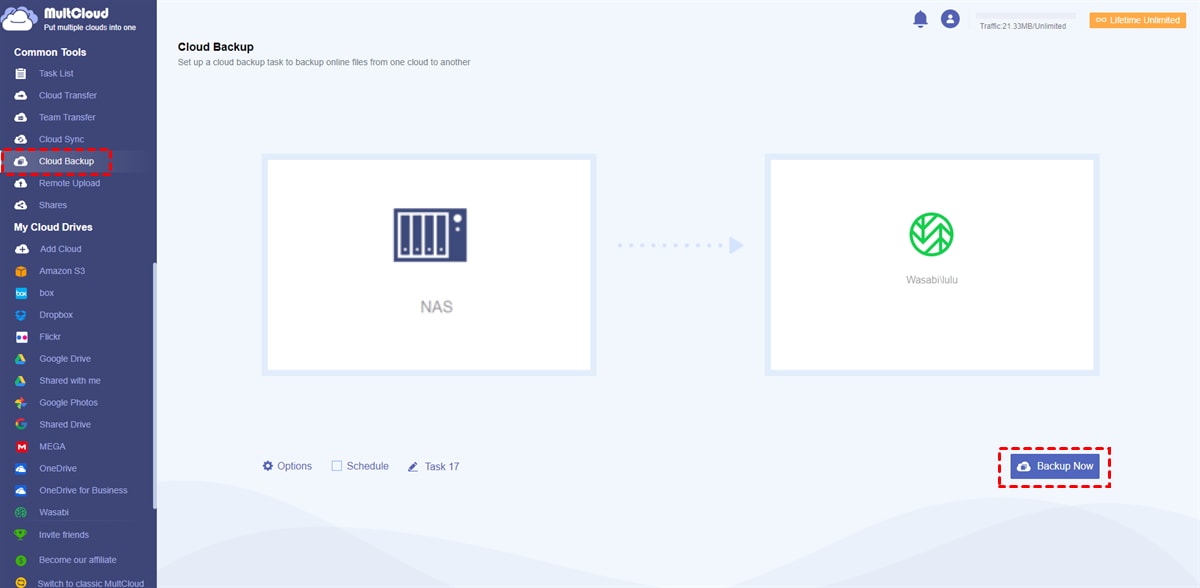
Metodo 2. Backup di Synology NAS su Wasabi con Hyper Backup
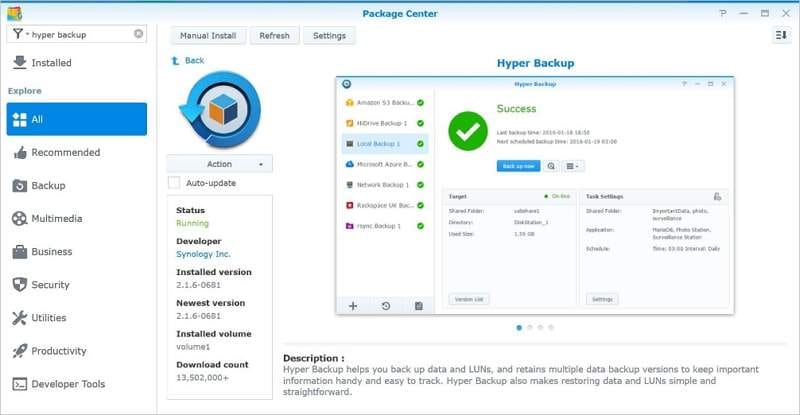
Uno degli strumenti di backup che può essere utilizzato per eseguire il backup di Synology NAS su Wasabi è Hyper Backup. Hyper Backup è una soluzione di backup integrata nei dispositivi NAS Synology che offre funzioni complete di protezione dei dati e ripristino di emergenza.
Con Hyper Backup, gli utenti possono creare un piano di backup affidabile per proteggere i dati importanti archiviati in un dispositivo NAS Synology e archiviare facilmente i dati di backup in un bucket Wasabi per una maggiore protezione offsite.
Caratteristiche principali
- Supporto di Wasabi come destinazione per il backup fuori sede.
- Compressione e crittografia avanzate dei dati per un trasferimento e un'archiviazione sicuri.
- Opzioni di backup multiple, tra cui backup locali, remoti e nel cloud.
- Backup incrementale e deduplicazione dei dati per ridurre al minimo l'utilizzo dello spazio di archiviazione.
- Piani di backup multipli e criteri di conservazione per piani di backup personalizzati.
- Processo di integrazione senza problemi con i dispositivi NAS Synology e altri sistemi di archiviazione supportati.
- Interfaccia basata sul web di facile utilizzo con numerose opzioni di configurazione.
Prezzi
HyperBackup è una soluzione di backup integrata nei dispositivi NAS Synology, senza costi aggiuntivi.
Sistemi supportati
Hyper Backup è una soluzione di backup integrata nei dispositivi NAS Synology e può essere accessibile e configurata tramite l'interfaccia web del dispositivo NAS. Pertanto, Hyper Backup è supportato da qualsiasi sistema operativo in grado di eseguire un browser web e di accedere all'interfaccia web del dispositivo NAS Synology.
Esercitazione passo-passo
- Passo 1. Avviare Hyper Backup, scegliere l'icona +, quindi l'attività Backup dei dati.
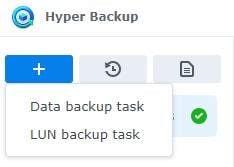
- Passo 2 . Selezionare l'opzione Archiviazione S3 e fare clic su Avanti.
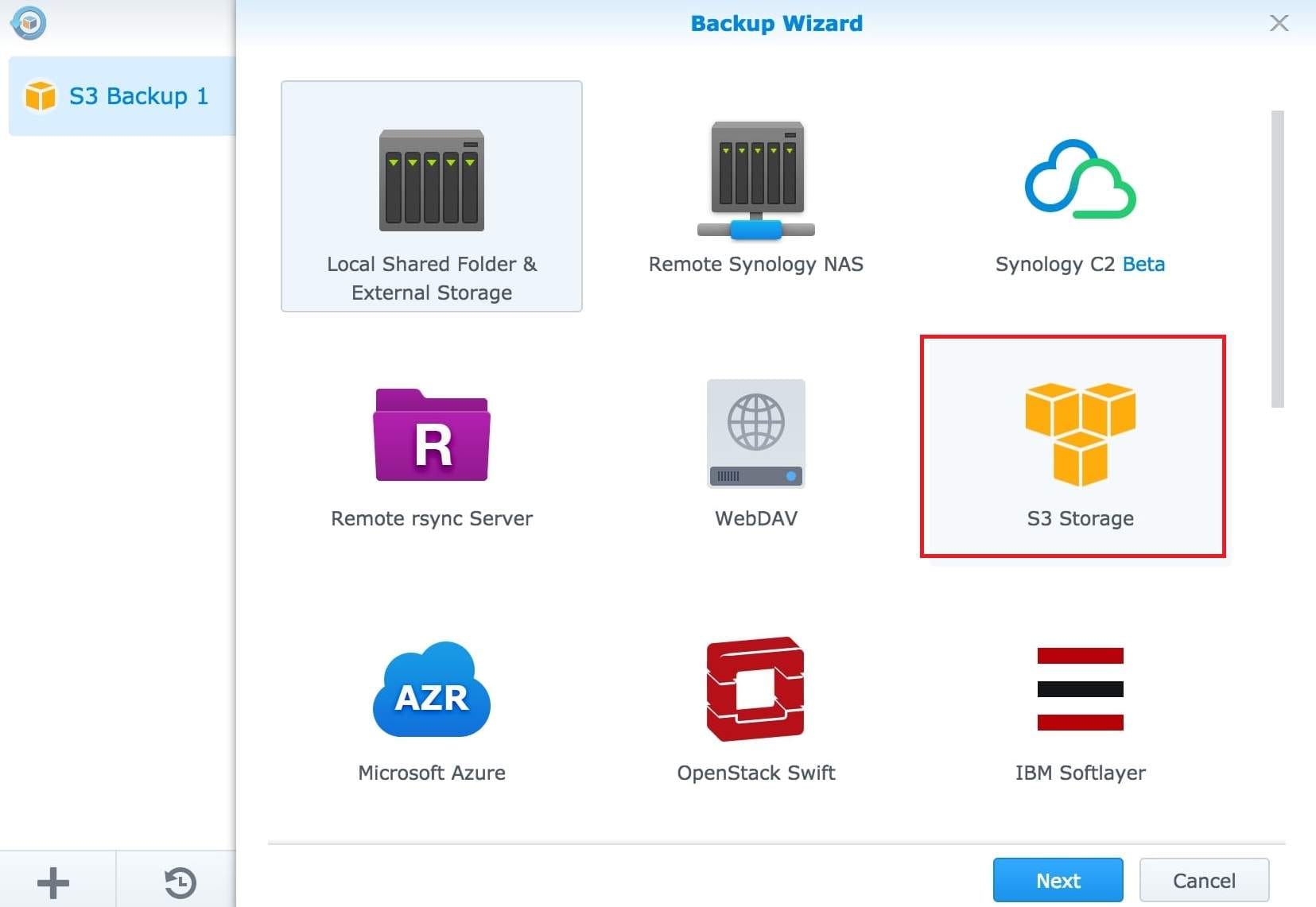
- Passo 3. Inserire le specifiche come indicato di seguito. Utilizzare l'endpoint corrispondente alla regione del bucket: s3.wasabisys.com, s3.us-west-1.wasabisys.com o 53.eu-central-1.wasabisys.com.
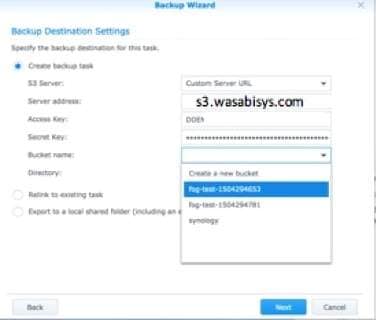
Nota: Questo esempio tratta l'uso della regione di archiviazione us-east-1 di Wasabi. Per accedere ad altre regioni di stoccaggio Wasabi, utilizzare l'URL del servizio Wasabi appropriato spiegato qui.
Metodo 3. Backup di Synology NAS su Wasabi con MSP360 Backup
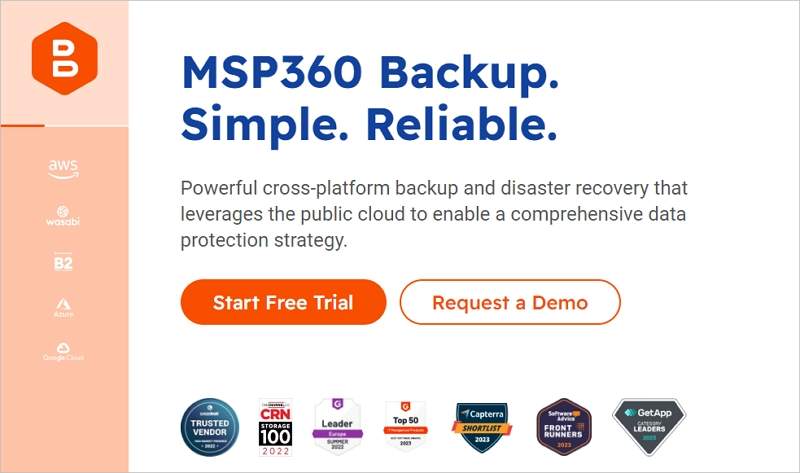
MSP360 Backup è un altro strumento che può essere usato per eseguire il backup di Synology NAS su Wasabi. In precedenza era noto come CloudBerry Backup. MSP360 Backup è una soluzione di backup completa che offre un'ampia gamma di funzioni di protezione dei dati e di disaster recovery.
Caratteristiche principali
- Supporto per Wasabi come destinazione di backup offsite.
- Per risparmiare spazio di archiviazione, gli utenti possono utilizzare il backup incrementale e la deduplicazione dei dati.
- La crittografia e la compressione avanzate dei dati sono utilizzate per il trasferimento e l'archiviazione sicuri dei dati.
- MSP360 Backup offre piani di backup personalizzati, piani di backup multipli e criteri di conservazione.
Soluzioni correlate:
Sistemi supportati
Windows, Linux e macOS
Prezzi
- Prova gratuita di 15 giorni
- Acquistabile online a partire da $19.99
Esercitazione passo-passo
- Passo 1. Avviare MSP360 Backup.
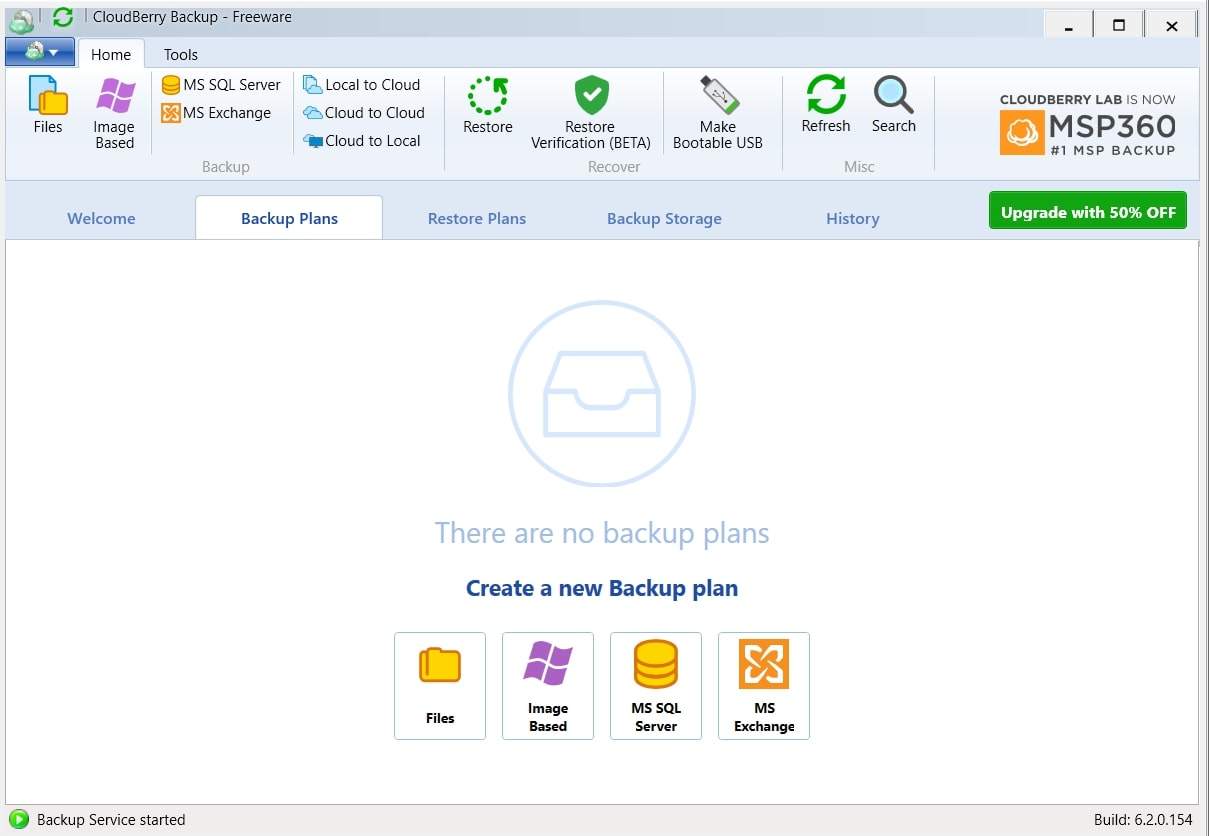
- Passo 2 . Fare clic sull'icona in alto a sinistra per aprire altre opzioni, quindi selezionare Aggiungi nuovo account.
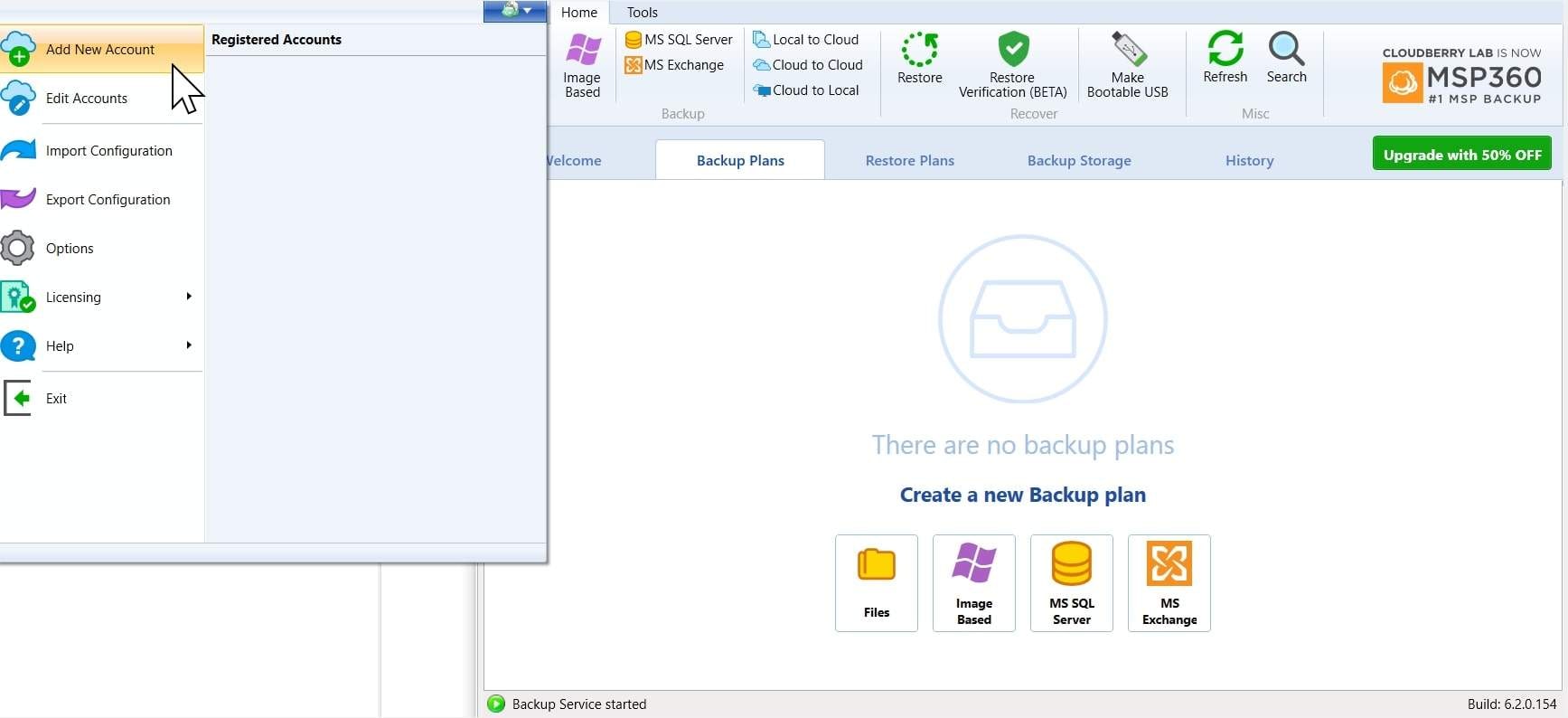
- Passo 3. A questo punto, scegliere Wasabi tra le opzioni disponibili.
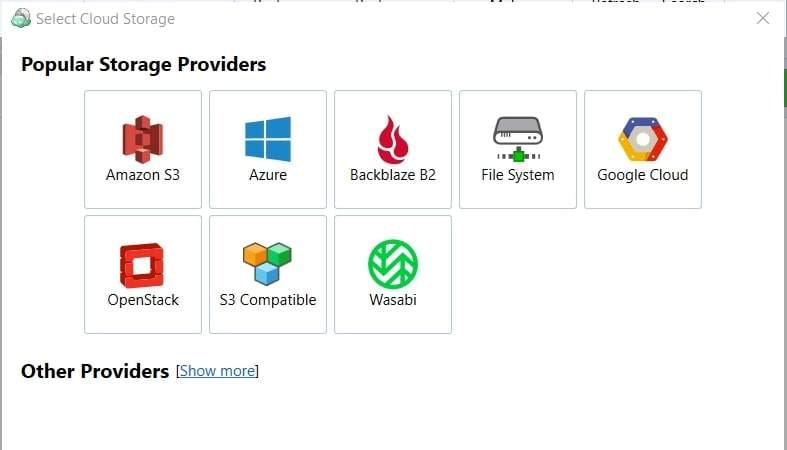
- Passo 4 . Immettere le informazioni di login S3 (chiave di accesso e chiave segreta). Cloudberry si connetterà quindi al vostro account Wasabi ed elencherà i bucket disponibili. Scegliere il bucket appropriato dal menu a discesa, quindi fare clic su OK per confermare.
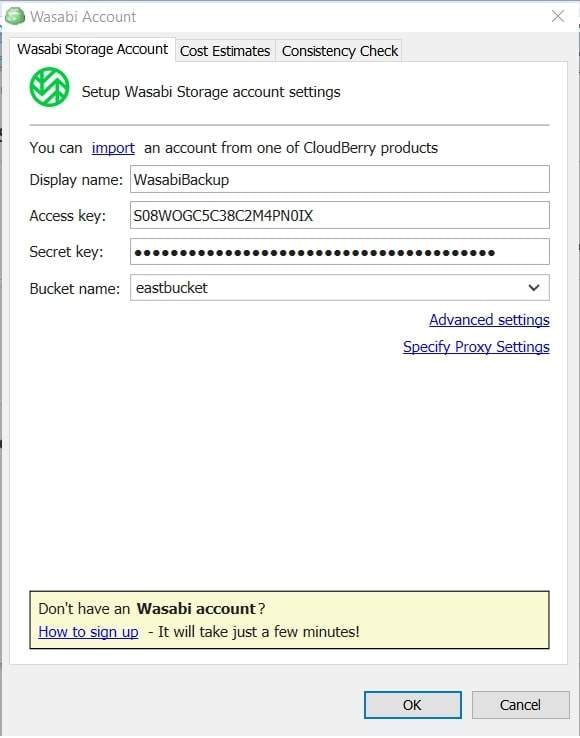
- Passo 5 . Cloudberry confermerà che l'account è stato registrato correttamente visualizzando la schermata seguente. A questo punto, fare clic su Chiudi e impostare un piano di backup che punti a Wasabi.
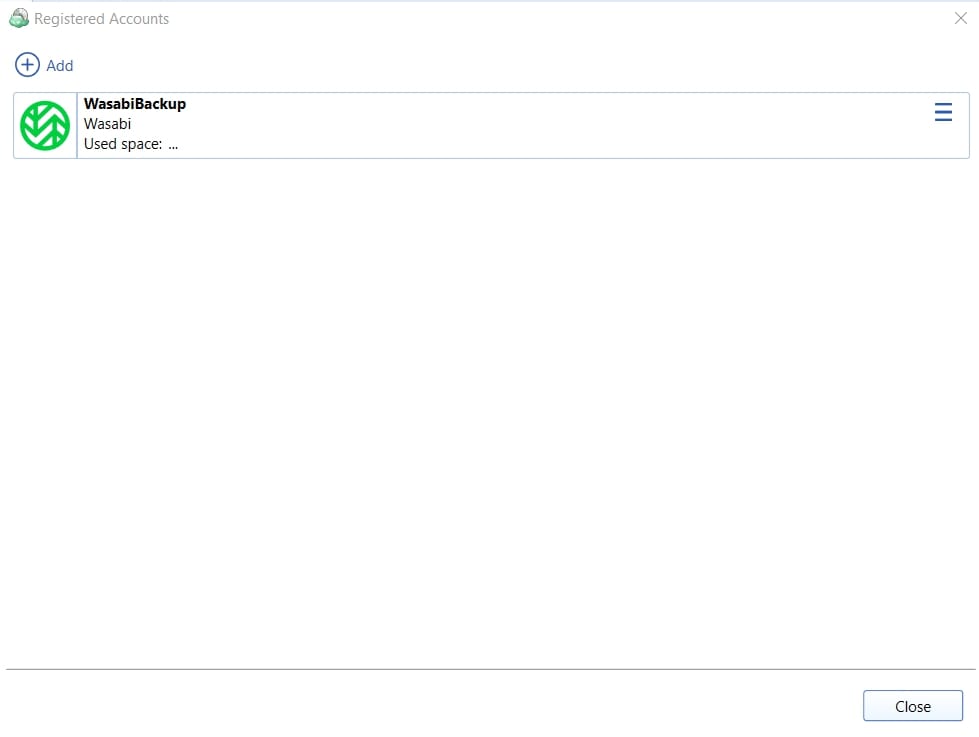
- Passo 6 . Dal menu principale. Fare clic su File per creare un nuovo piano di backup.
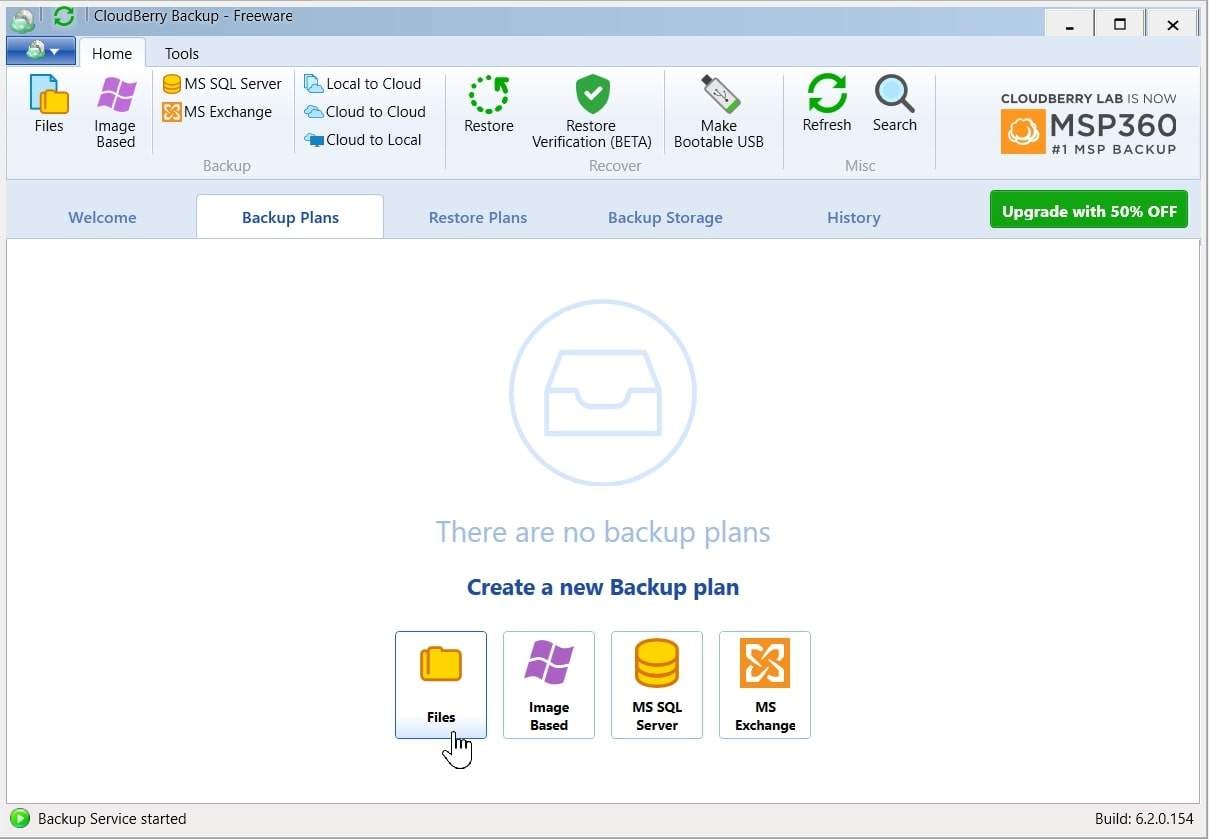
- Passo 7. Verrà visualizzata la finestra Creazione guidata piano di backup. Scegliere Backup locale o Cloud e fare clic su Avanti.
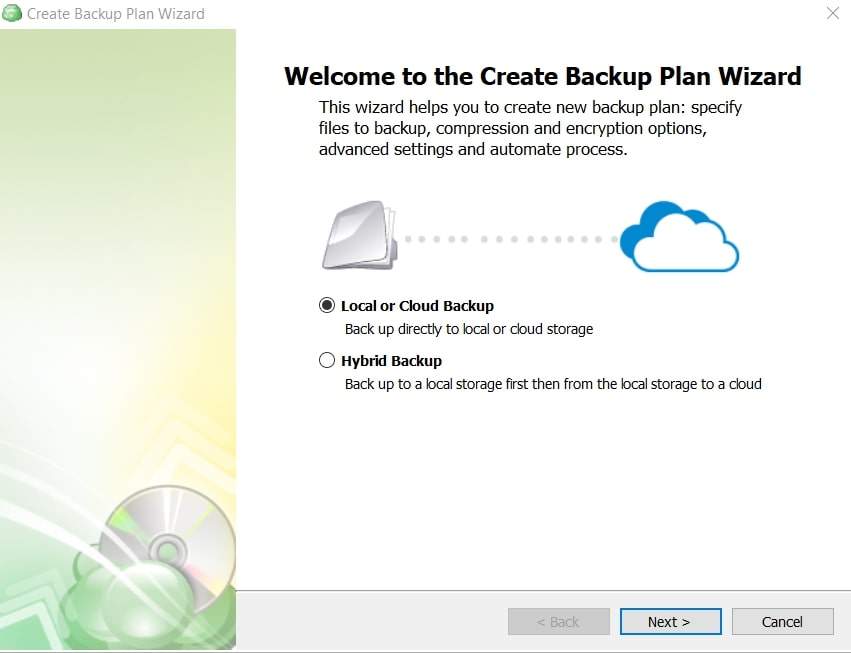
- Passo 8. Selezionare l'account di archiviazione Wasabi aggiunto nel passaggio precedente. Quindi, premere Avanti.
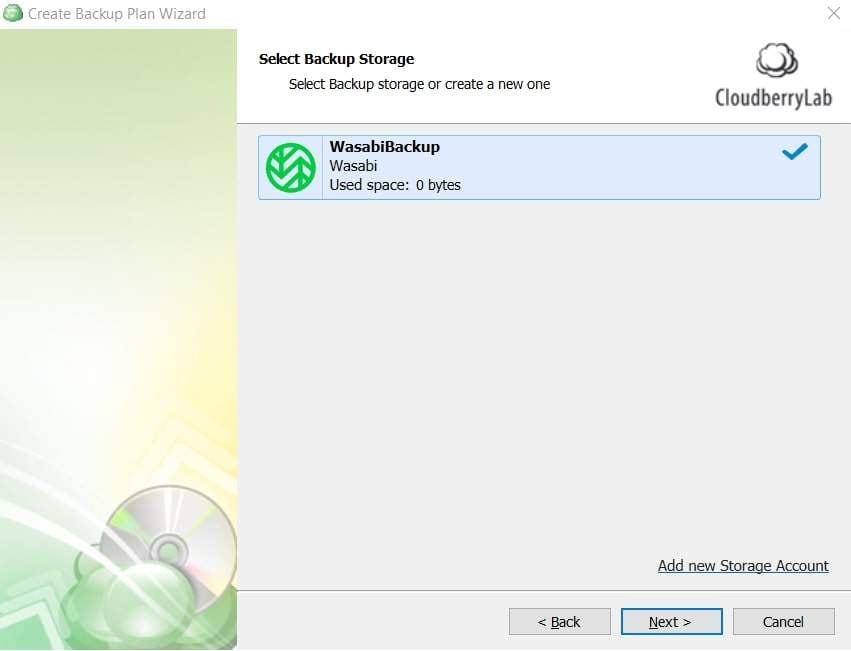
- Passo 9 . Se necessario, si può procedere come segue:
- Inserire un Nome piano personalizzato e fare clic su Avanti.
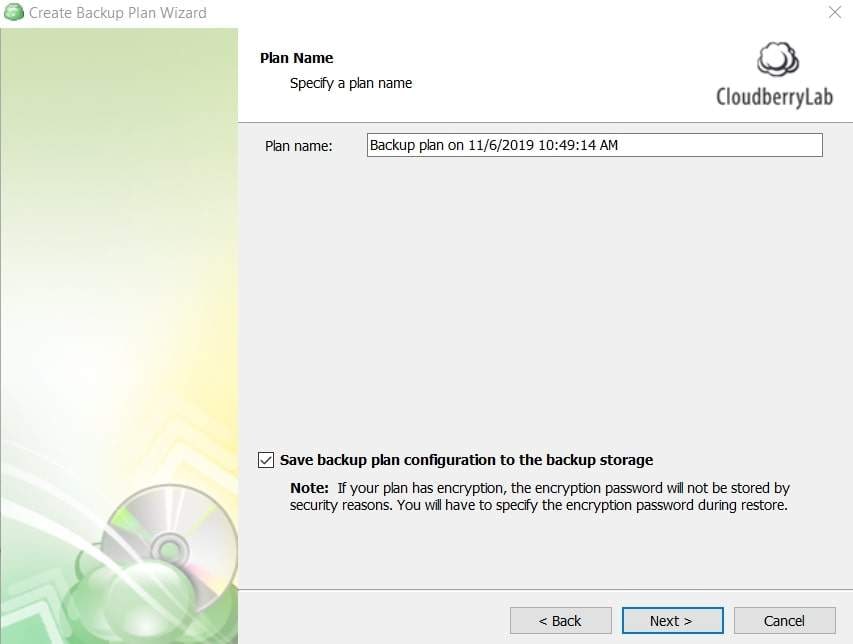
- Selezionare Modalità di backup (avanzata) e fare clic su Avanti.
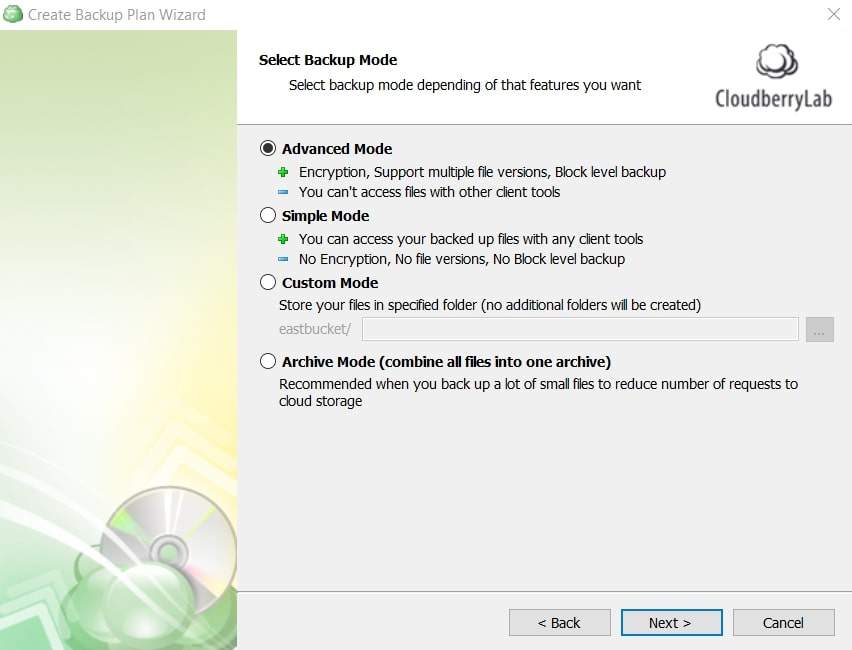
- Applicare le Opzioni avanzate applicabili.
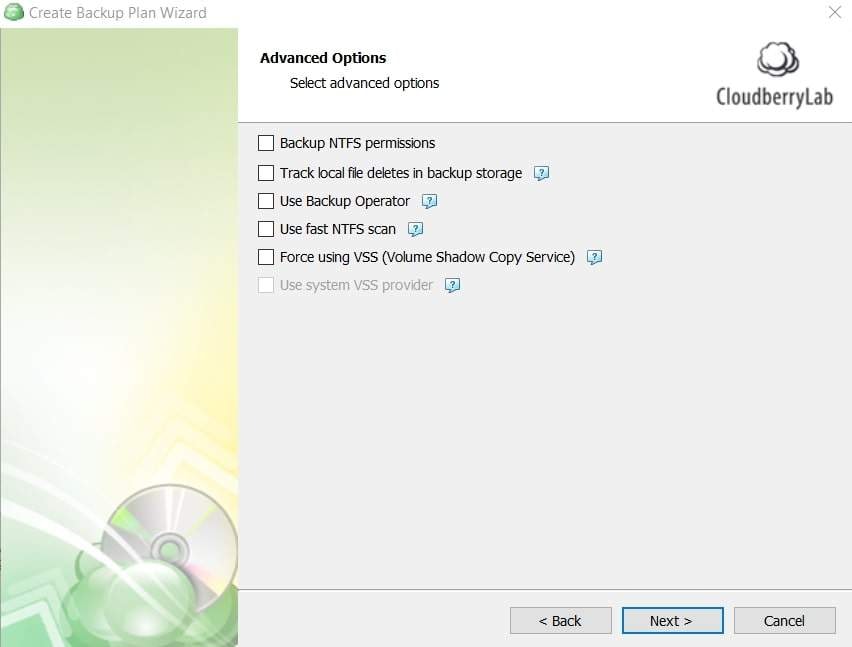
- Passo 10 . Selezionare le cartelle o le unità di cui eseguire il backup, quindi fare clic su Avanti.
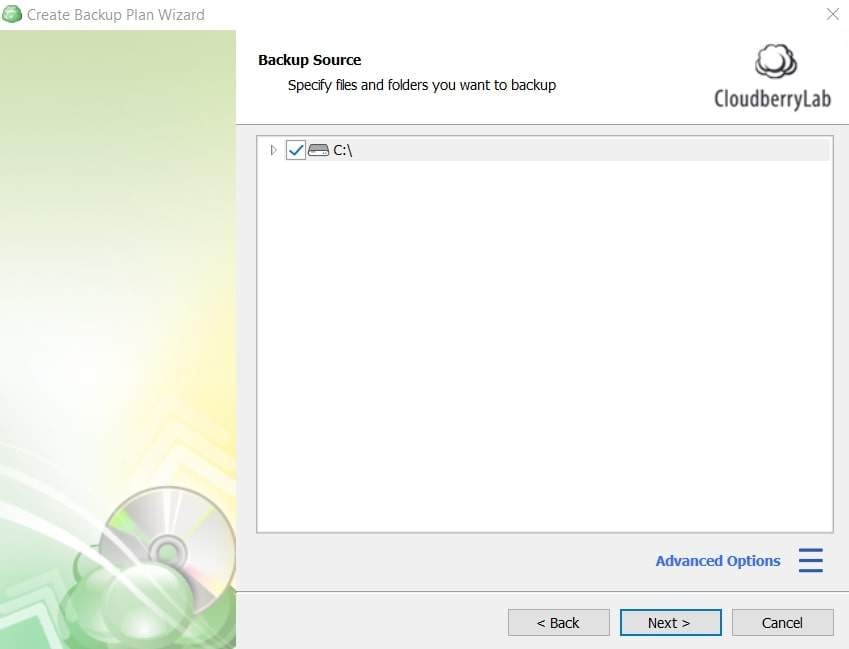
- Passo 11 . Scegliere le impostazioni del filtro avanzato che soddisfano le proprie esigenze.
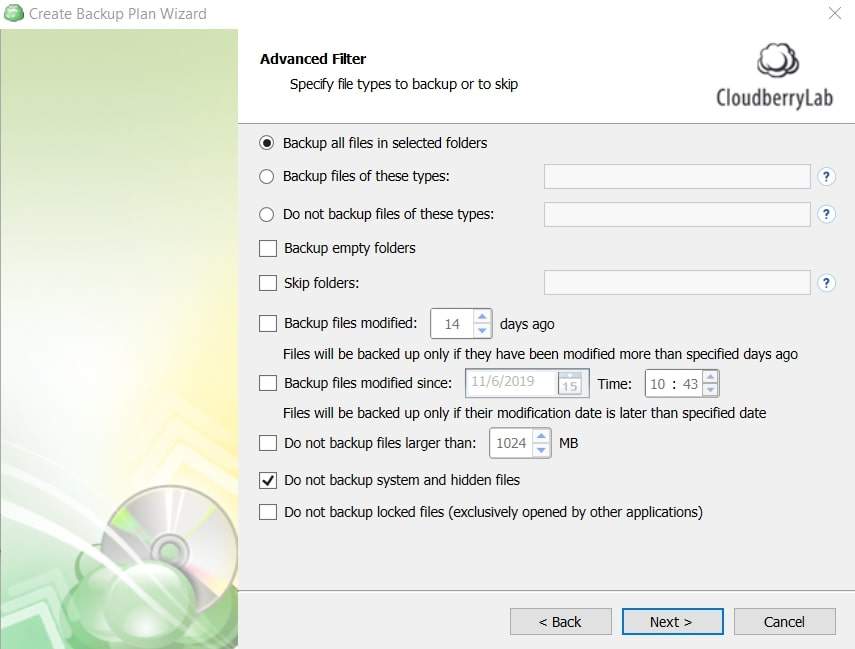
- Passo 12 . Scegliete il miglior criterio di conservazione per questo piano di backup. Il periodo predefinito è di 30 giorni.
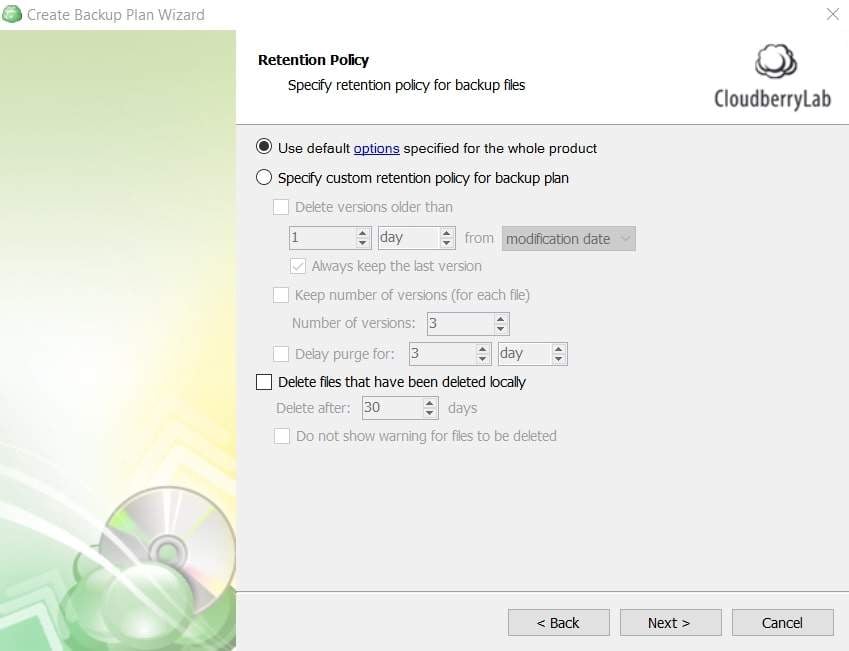
- Passo 13. Per eseguire il piano di backup, selezionare la pianificazione appropriata.
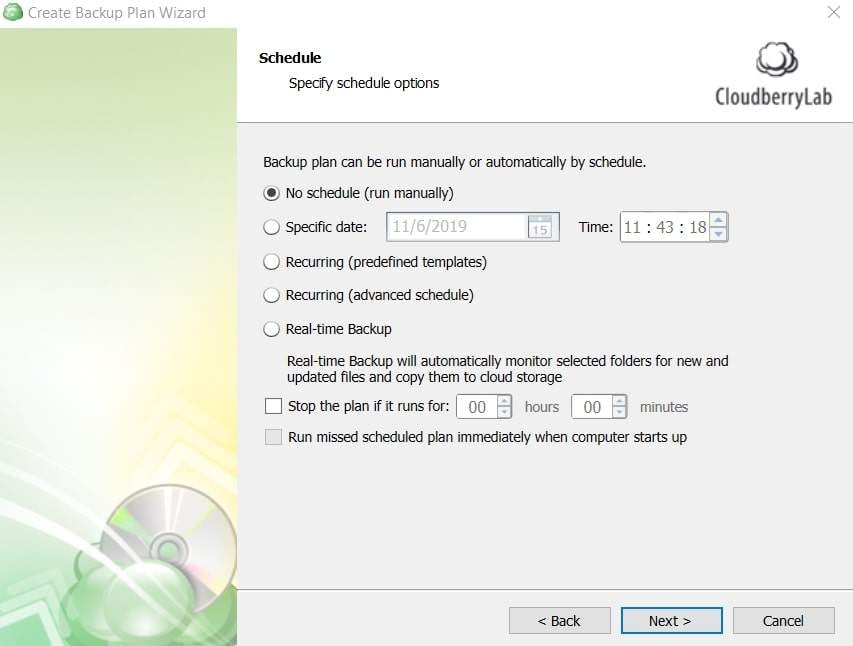
- Passo 14. Applicare azioni pre-backup e post-backup in base alle proprie esigenze.
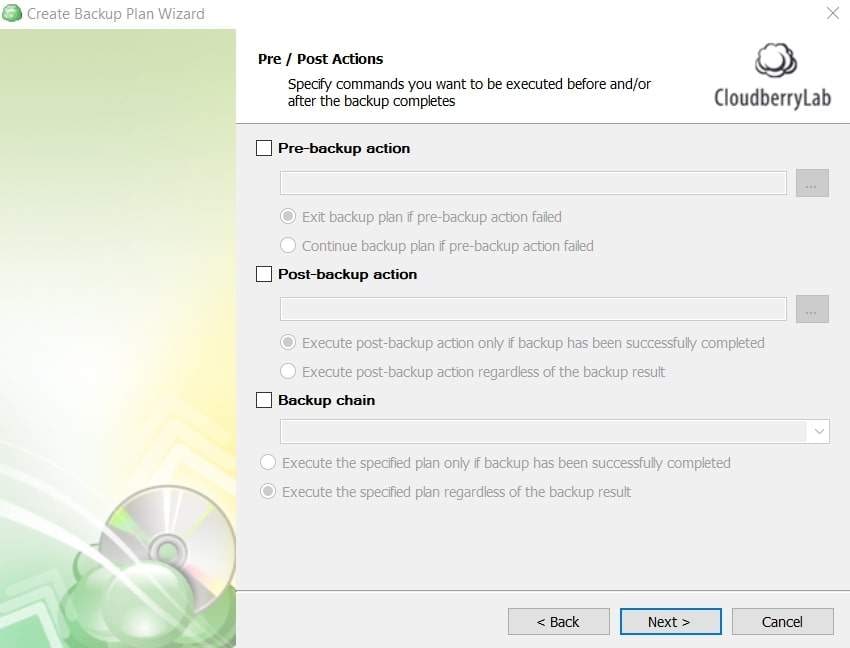
- Passo 15. Impostare le opzioni di notifica per ricevere le notifiche via e-mail.
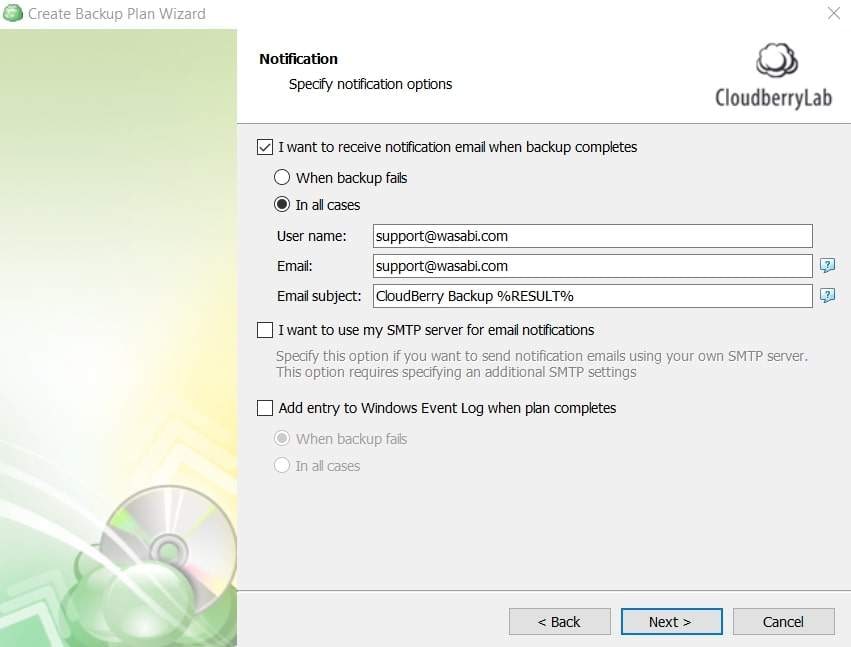
- Passo 16 . Cloudberry riassume le impostazioni del piano di backup. Per creare il piano di backup, fare clic su Avanti.
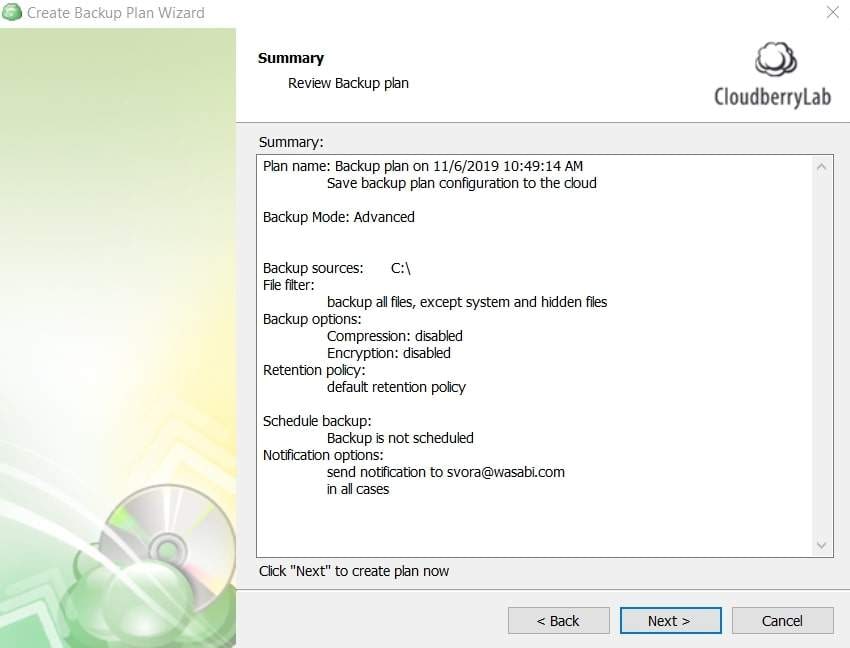
- Passo 17. Per terminare la configurazione, fare clic su Fine. Selezionare l'opzione Esegui backup ora per avviare il backup.
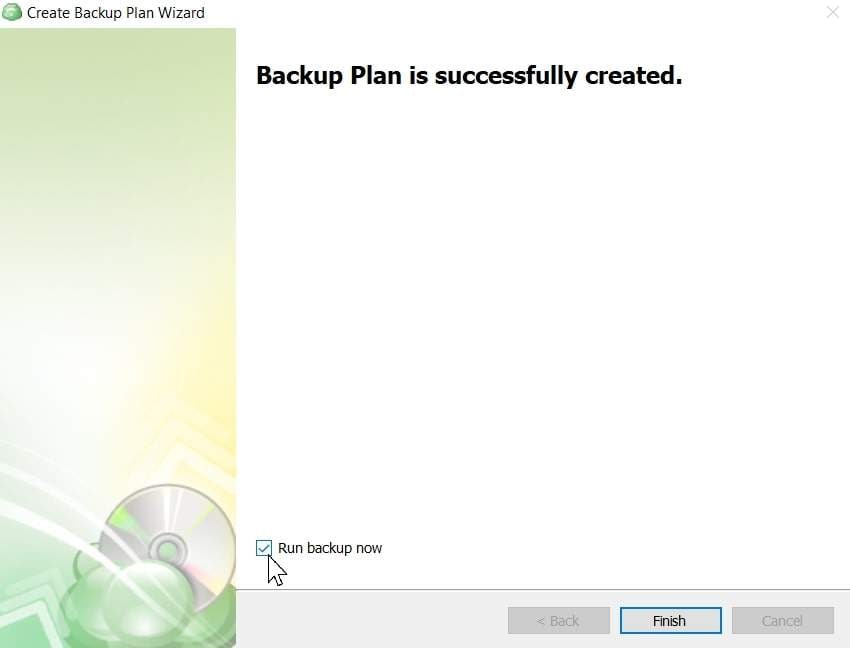
Nota: il dashboard visualizza l'attività di backup in corso in background. Il controllo del bucket Wasabi tramite la console o il client S3 confermerà che il piano di backup è stato scritto su Wasabi.
Conclusione
Il backup di Synology NAS su Wasabi è un ottimo modo per proteggere i dati importanti e garantire la sicurezza contro la perdita di dati. Utilizzando strumenti di backup come MultCloud, Hyper Backup e MSP360 Backup, gli utenti di Synology NAS possono creare backup dei dati in modo rapido ed efficiente e archiviarli in modo sicuro utilizzando le soluzioni di archiviazione cloud economiche di Wasabi. Scegliete lo strumento più adatto alle vostre esigenze!




